ESP OPEL ADAM 2015 Infotainment-Handbuch (in German)
[x] Cancel search | Manufacturer: OPEL, Model Year: 2015, Model line: ADAM, Model: OPEL ADAM 2015Pages: 111, PDF-Größe: 1.89 MB
Page 6 of 111
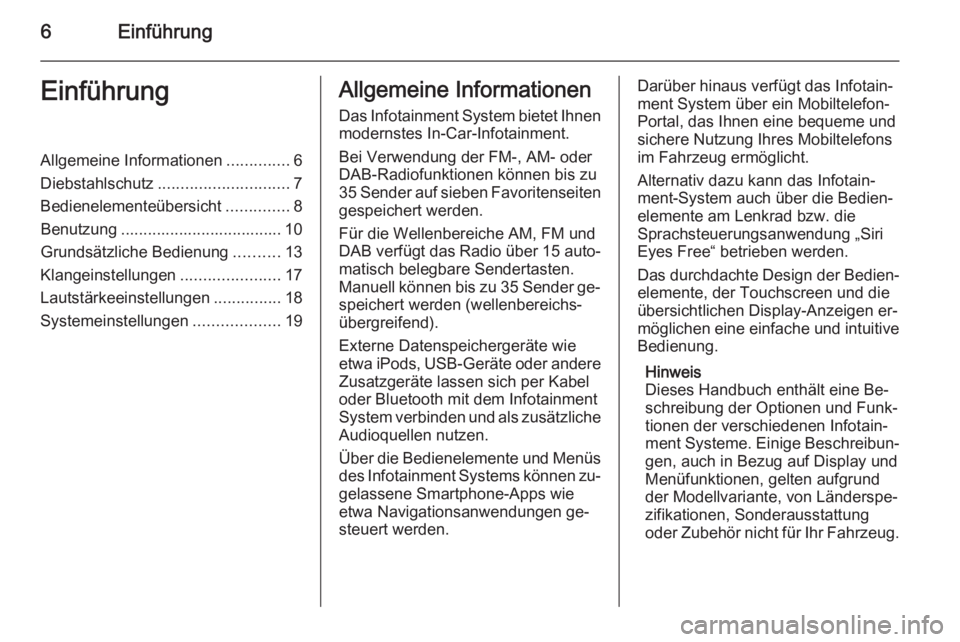
6EinführungEinführungAllgemeine Informationen..............6
Diebstahlschutz ............................. 7
Bedienelementeübersicht ..............8
Benutzung .................................... 10
Grundsätzliche Bedienung ..........13
Klangeinstellungen ......................17
Lautstärkeeinstellungen ...............18
Systemeinstellungen ...................19Allgemeine Informationen
Das Infotainment System bietet Ihnenmodernstes In-Car-Infotainment.
Bei Verwendung der FM-, AM- oder
DAB-Radiofunktionen können bis zu
35 Sender auf sieben Favoritenseiten
gespeichert werden.
Für die Wellenbereiche AM, FM und
DAB verfügt das Radio über 15 auto‐
matisch belegbare Sendertasten.
Manuell können bis zu 35 Sender ge‐ speichert werden (wellenbereichs‐
übergreifend).
Externe Datenspeichergeräte wie
etwa iPods, USB-Geräte oder andere
Zusatzgeräte lassen sich per Kabel
oder Bluetooth mit dem Infotainment
System verbinden und als zusätzliche
Audioquellen nutzen.
Über die Bedienelemente und Menüs des Infotainment Systems können zu‐
gelassene Smartphone-Apps wie
etwa Navigationsanwendungen ge‐
steuert werden.Darüber hinaus verfügt das Infotain‐
ment System über ein Mobiltelefon-
Portal, das Ihnen eine bequeme und
sichere Nutzung Ihres Mobiltelefons
im Fahrzeug ermöglicht.
Alternativ dazu kann das Infotain‐
ment-System auch über die Bedien‐
elemente am Lenkrad bzw. die
Sprachsteuerungsanwendung „Siri
Eyes Free“ betrieben werden.
Das durchdachte Design der Bedien‐ elemente, der Touchscreen und dieübersichtlichen Display-Anzeigen er‐
möglichen eine einfache und intuitive Bedienung.
Hinweis
Dieses Handbuch enthält eine Be‐
schreibung der Optionen und Funk‐ tionen der verschiedenen Infotain‐
ment Systeme. Einige Beschreibun‐
gen, auch in Bezug auf Display und
Menüfunktionen, gelten aufgrund
der Modellvariante, von Länderspe‐
zifikationen, Sonderausstattung
oder Zubehör nicht für Ihr Fahrzeug.
Page 10 of 111
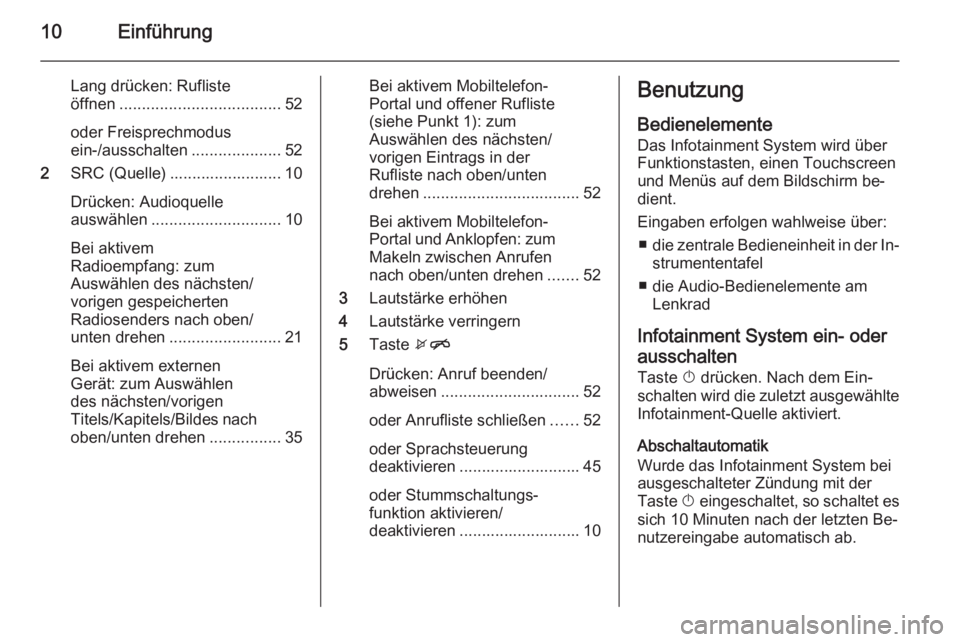
10Einführung
Lang drücken: Rufliste
öffnen .................................... 52
oder Freisprechmodus
ein-/ausschalten ....................52
2 SRC (Quelle) ......................... 10
Drücken: Audioquelle
auswählen ............................. 10
Bei aktivem
Radioempfang: zum
Auswählen des nächsten/
vorigen gespeicherten
Radiosenders nach oben/
unten drehen ......................... 21
Bei aktivem externen
Gerät: zum Auswählen
des nächsten/vorigen
Titels/Kapitels/Bildes nach oben/unten drehen ................35Bei aktivem Mobiltelefon-
Portal und offener Rufliste
(siehe Punkt 1): zum
Auswählen des nächsten/
vorigen Eintrags in der
Rufliste nach oben/unten
drehen ................................... 52
Bei aktivem Mobiltelefon-
Portal und Anklopfen: zum
Makeln zwischen Anrufen
nach oben/unten drehen .......52
3 Lautstärke erhöhen
4 Lautstärke verringern
5 Taste xn
Drücken: Anruf beenden/
abweisen ............................... 52
oder Anrufliste schließen ......52
oder Sprachsteuerung
deaktivieren ........................... 45
oder Stummschaltungs‐
funktion aktivieren/
deaktivieren ........................... 10Benutzung
Bedienelemente Das Infotainment System wird über
Funktionstasten, einen Touchscreen
und Menüs auf dem Bildschirm be‐
dient.
Eingaben erfolgen wahlweise über: ■ die zentrale Bedieneinheit in der In‐
strumententafel
■ die Audio-Bedienelemente am Lenkrad
Infotainment System ein- oder
ausschalten Taste X drücken. Nach dem Ein‐
schalten wird die zuletzt ausgewählte
Infotainment-Quelle aktiviert.
Abschaltautomatik
Wurde das Infotainment System bei
ausgeschalteter Zündung mit der
Taste X eingeschaltet, so schaltet es
sich 10 Minuten nach der letzten Be‐ nutzereingabe automatisch ab.
Page 21 of 111
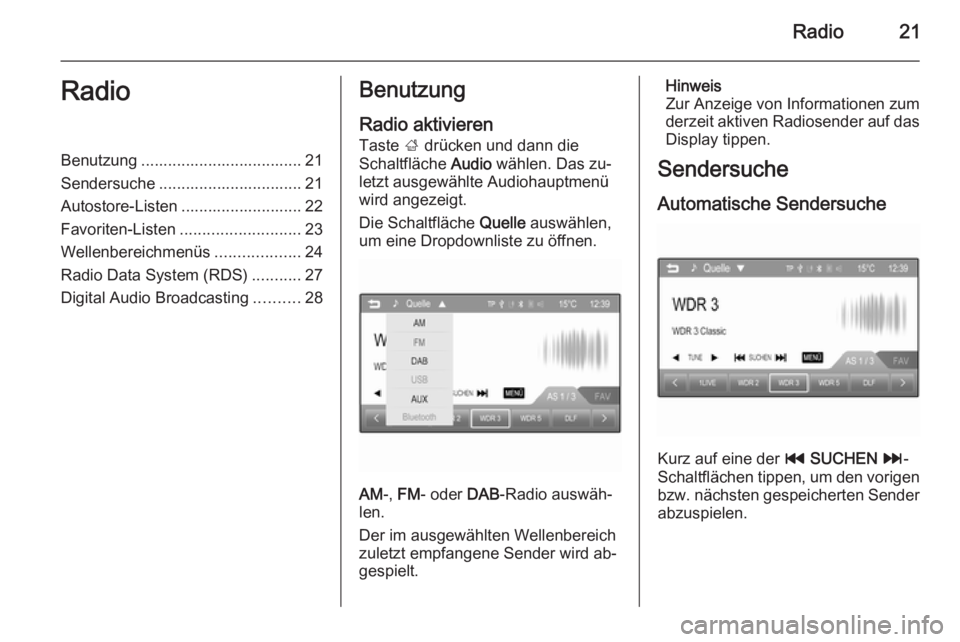
Radio21RadioBenutzung .................................... 21
Sendersuche ................................ 21
Autostore-Listen ........................... 22
Favoriten-Listen ........................... 23
Wellenbereichmenüs ...................24
Radio Data System (RDS) ...........27
Digital Audio Broadcasting ..........28Benutzung
Radio aktivieren Taste ; drücken und dann die
Schaltfläche Audio wählen. Das zu‐
letzt ausgewählte Audiohauptmenü
wird angezeigt.
Die Schaltfläche Quelle auswählen,
um eine Dropdownliste zu öffnen.
AM -, FM - oder DAB-Radio auswäh‐
len.
Der im ausgewählten Wellenbereich
zuletzt empfangene Sender wird ab‐
gespielt.
Hinweis
Zur Anzeige von Informationen zum
derzeit aktiven Radiosender auf das
Display tippen.
Sendersuche
Automatische Sendersuche
Kurz auf eine der t SUCHEN v -
Schaltflächen tippen, um den vorigen
bzw. nächsten gespeicherten Sender
abzuspielen.
Page 22 of 111
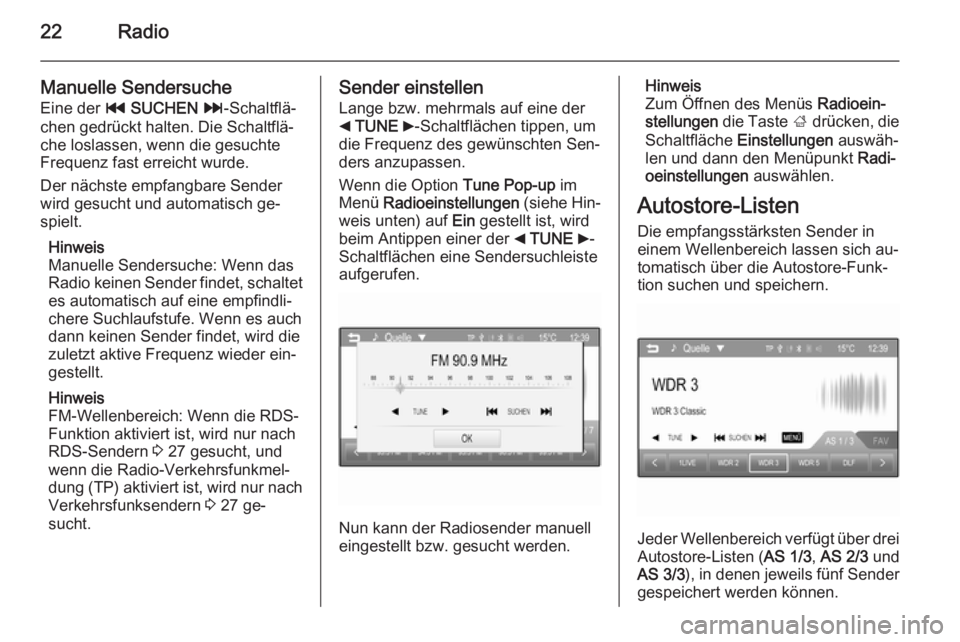
22Radio
Manuelle Sendersuche
Eine der t SUCHEN v -Schaltflä‐
chen gedrückt halten. Die Schaltflä‐ che loslassen, wenn die gesuchte
Frequenz fast erreicht wurde.
Der nächste empfangbare Sender
wird gesucht und automatisch ge‐
spielt.
Hinweis
Manuelle Sendersuche: Wenn das
Radio keinen Sender findet, schaltet
es automatisch auf eine empfindli‐ chere Suchlaufstufe. Wenn es auch
dann keinen Sender findet, wird die
zuletzt aktive Frequenz wieder ein‐
gestellt.
Hinweis
FM-Wellenbereich: Wenn die RDS- Funktion aktiviert ist, wird nur nachRDS-Sendern 3 27 gesucht, und
wenn die Radio-Verkehrsfunkmel‐
dung (TP) aktiviert ist, wird nur nach Verkehrsfunksendern 3 27 ge‐
sucht.Sender einstellen
Lange bzw. mehrmals auf eine der
_ TUNE 6 -Schaltflächen tippen, um
die Frequenz des gewünschten Sen‐ ders anzupassen.
Wenn die Option Tune Pop-up im
Menü Radioeinstellungen (siehe Hin‐
weis unten) auf Ein gestellt ist, wird
beim Antippen einer der _ TUNE 6 -
Schaltflächen eine Sendersuchleiste
aufgerufen.
Nun kann der Radiosender manuell
eingestellt bzw. gesucht werden.
Hinweis
Zum Öffnen des Menüs Radioein‐
stellungen die Taste ; drücken, die
Schaltfläche Einstellungen auswäh‐
len und dann den Menüpunkt Radi‐
oeinstellungen auswählen.
Autostore-Listen Die empfangsstärksten Sender in
einem Wellenbereich lassen sich au‐
tomatisch über die Autostore-Funk‐
tion suchen und speichern.
Jeder Wellenbereich verfügt über drei
Autostore-Listen ( AS 1/3, AS 2/3 und
AS 3/3 ), in denen jeweils fünf Sender
gespeichert werden können.
Page 23 of 111
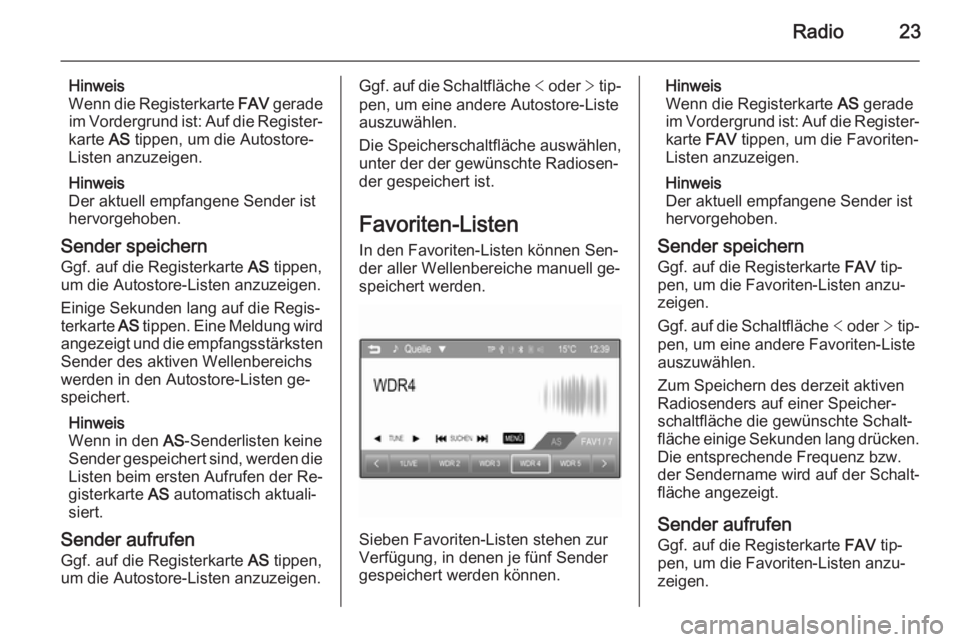
Radio23
Hinweis
Wenn die Registerkarte FAV gerade
im Vordergrund ist: Auf die Register‐
karte AS tippen, um die Autostore-
Listen anzuzeigen.
Hinweis
Der aktuell empfangene Sender ist
hervorgehoben.
Sender speichern Ggf. auf die Registerkarte AS tippen,
um die Autostore-Listen anzuzeigen.
Einige Sekunden lang auf die Regis‐
terkarte AS tippen. Eine Meldung wird
angezeigt und die empfangsstärksten
Sender des aktiven Wellenbereichs
werden in den Autostore-Listen ge‐
speichert.
Hinweis
Wenn in den AS-Senderlisten keine
Sender gespeichert sind, werden die
Listen beim ersten Aufrufen der Re‐
gisterkarte AS automatisch aktuali‐
siert.
Sender aufrufen Ggf. auf die Registerkarte AS tippen,
um die Autostore-Listen anzuzeigen.Ggf. auf die Schaltfläche < oder > tip‐
pen, um eine andere Autostore-Liste
auszuwählen.
Die Speicherschaltfläche auswählen,
unter der der gewünschte Radiosen‐
der gespeichert ist.
Favoriten-Listen
In den Favoriten-Listen können Sen‐
der aller Wellenbereiche manuell ge‐
speichert werden.
Sieben Favoriten-Listen stehen zur
Verfügung, in denen je fünf Sender
gespeichert werden können.
Hinweis
Wenn die Registerkarte AS gerade
im Vordergrund ist: Auf die Register‐
karte FAV tippen, um die Favoriten-
Listen anzuzeigen.
Hinweis
Der aktuell empfangene Sender ist
hervorgehoben.
Sender speichern Ggf. auf die Registerkarte FAV tip‐
pen, um die Favoriten-Listen anzu‐
zeigen.
Ggf. auf die Schaltfläche < oder > tip‐
pen, um eine andere Favoriten-Liste
auszuwählen.
Zum Speichern des derzeit aktiven
Radiosenders auf einer Speicher‐
schaltfläche die gewünschte Schalt‐
fläche einige Sekunden lang drücken. Die entsprechende Frequenz bzw.der Sendername wird auf der Schalt‐
fläche angezeigt.
Sender aufrufen
Ggf. auf die Registerkarte FAV tip‐
pen, um die Favoriten-Listen anzu‐ zeigen.
Page 24 of 111
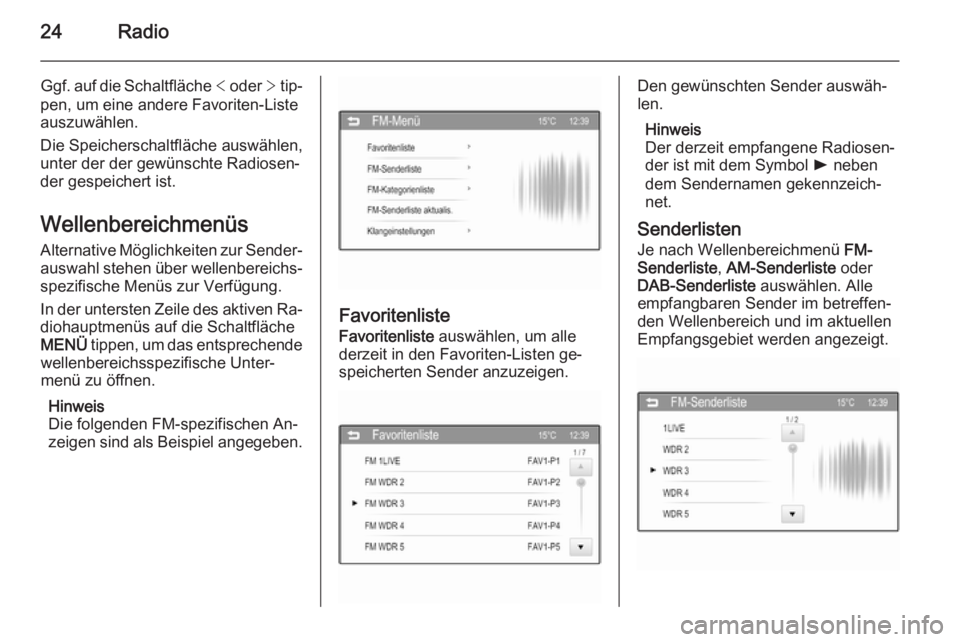
24Radio
Ggf. auf die Schaltfläche < oder > tip‐
pen, um eine andere Favoriten-Liste
auszuwählen.
Die Speicherschaltfläche auswählen,
unter der der gewünschte Radiosen‐
der gespeichert ist.
Wellenbereichmenüs Alternative Möglichkeiten zur Sender‐
auswahl stehen über wellenbereichs‐
spezifische Menüs zur Verfügung.
In der untersten Zeile des aktiven Ra‐ diohauptmenüs auf die Schaltfläche
MENÜ tippen, um das entsprechende
wellenbereichsspezifische Unter‐
menü zu öffnen.
Hinweis
Die folgenden FM-spezifischen An‐
zeigen sind als Beispiel angegeben.
Favoritenliste
Favoritenliste auswählen, um alle
derzeit in den Favoriten-Listen ge‐
speicherten Sender anzuzeigen.
Den gewünschten Sender auswäh‐
len.
Hinweis
Der derzeit empfangene Radiosen‐
der ist mit dem Symbol l neben
dem Sendernamen gekennzeich‐ net.
Senderlisten
Je nach Wellenbereichmenü FM-
Senderliste , AM-Senderliste oder
DAB-Senderliste auswählen. Alle
empfangbaren Sender im betreffen‐
den Wellenbereich und im aktuellen
Empfangsgebiet werden angezeigt.
Page 26 of 111
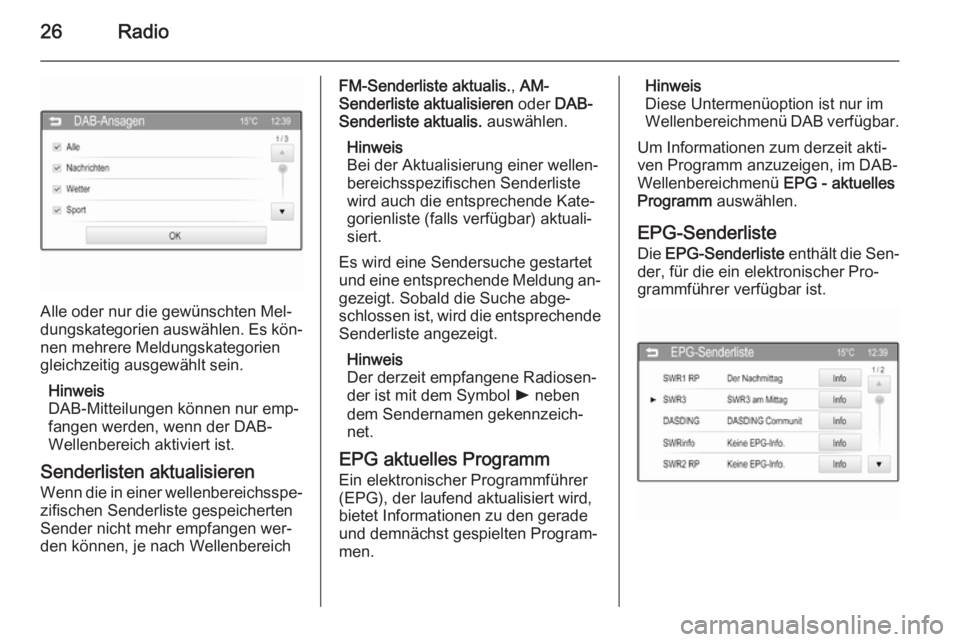
26Radio
Alle oder nur die gewünschten Mel‐
dungskategorien auswählen. Es kön‐
nen mehrere Meldungskategorien
gleichzeitig ausgewählt sein.
Hinweis
DAB-Mitteilungen können nur emp‐
fangen werden, wenn der DAB-
Wellenbereich aktiviert ist.
Senderlisten aktualisieren Wenn die in einer wellenbereichsspe‐
zifischen Senderliste gespeicherten
Sender nicht mehr empfangen wer‐
den können, je nach Wellenbereich
FM-Senderliste aktualis. , AM-
Senderliste aktualisieren oder DAB-
Senderliste aktualis. auswählen.
Hinweis
Bei der Aktualisierung einer wellen‐ bereichsspezifischen Senderliste
wird auch die entsprechende Kate‐
gorienliste (falls verfügbar) aktuali‐
siert.
Es wird eine Sendersuche gestartet
und eine entsprechende Meldung an‐ gezeigt. Sobald die Suche abge‐
schlossen ist, wird die entsprechende Senderliste angezeigt.
Hinweis
Der derzeit empfangene Radiosen‐
der ist mit dem Symbol l neben
dem Sendernamen gekennzeich‐ net.
EPG aktuelles Programm Ein elektronischer Programmführer
(EPG), der laufend aktualisiert wird,
bietet Informationen zu den gerade
und demnächst gespielten Program‐
men.Hinweis
Diese Untermenüoption ist nur im
Wellenbereichmenü DAB verfügbar.
Um Informationen zum derzeit akti‐
ven Programm anzuzeigen, im DAB-
Wellenbereichmenü EPG - aktuelles
Programm auswählen.
EPG-Senderliste Die EPG-Senderliste enthält die Sen‐
der, für die ein elektronischer Pro‐
grammführer verfügbar ist.
Page 28 of 111
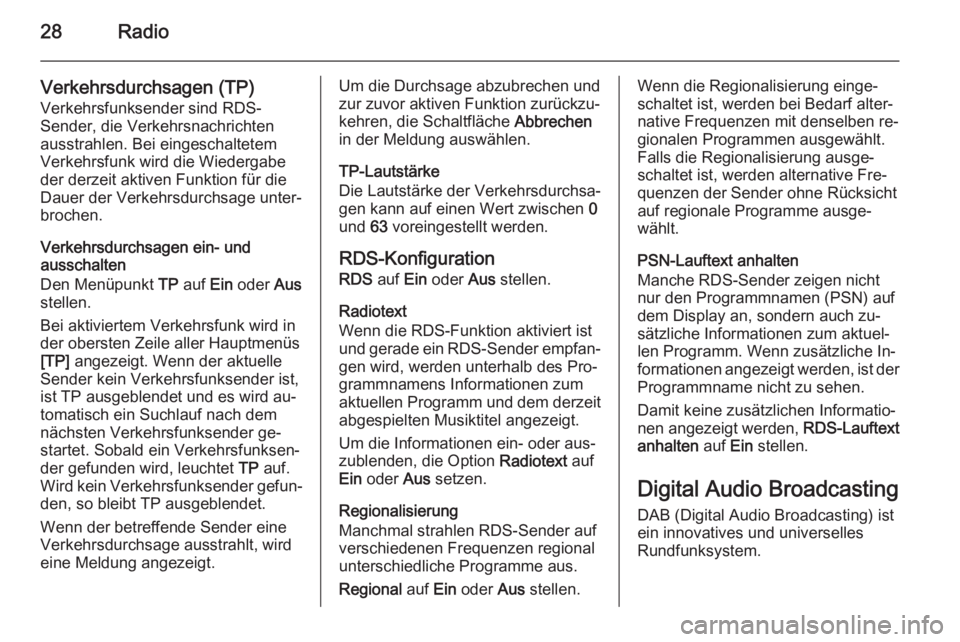
28Radio
Verkehrsdurchsagen (TP)
Verkehrsfunksender sind RDS-
Sender, die Verkehrsnachrichten
ausstrahlen. Bei eingeschaltetem
Verkehrsfunk wird die Wiedergabe
der derzeit aktiven Funktion für die
Dauer der Verkehrsdurchsage unter‐
brochen.
Verkehrsdurchsagen ein- und
ausschalten
Den Menüpunkt TP auf Ein oder Aus
stellen.
Bei aktiviertem Verkehrsfunk wird in
der obersten Zeile aller Hauptmenüs
[TP] angezeigt. Wenn der aktuelle
Sender kein Verkehrsfunksender ist,
ist TP ausgeblendet und es wird au‐
tomatisch ein Suchlauf nach dem nächsten Verkehrsfunksender ge‐
startet. Sobald ein Verkehrsfunksen‐
der gefunden wird, leuchtet TP auf.
Wird kein Verkehrsfunksender gefun‐ den, so bleibt TP ausgeblendet.
Wenn der betreffende Sender eine
Verkehrsdurchsage ausstrahlt, wird
eine Meldung angezeigt.Um die Durchsage abzubrechen und
zur zuvor aktiven Funktion zurückzu‐
kehren, die Schaltfläche Abbrechen
in der Meldung auswählen.
TP-Lautstärke
Die Lautstärke der Verkehrsdurchsa‐
gen kann auf einen Wert zwischen 0
und 63 voreingestellt werden.
RDS-Konfiguration RDS auf Ein oder Aus stellen.
Radiotext
Wenn die RDS-Funktion aktiviert ist
und gerade ein RDS-Sender empfan‐ gen wird, werden unterhalb des Pro‐
grammnamens Informationen zum
aktuellen Programm und dem derzeit
abgespielten Musiktitel angezeigt.
Um die Informationen ein- oder aus‐
zublenden, die Option Radiotext auf
Ein oder Aus setzen.
Regionalisierung
Manchmal strahlen RDS-Sender auf
verschiedenen Frequenzen regional
unterschiedliche Programme aus.
Regional auf Ein oder Aus stellen.Wenn die Regionalisierung einge‐
schaltet ist, werden bei Bedarf alter‐
native Frequenzen mit denselben re‐
gionalen Programmen ausgewählt.
Falls die Regionalisierung ausge‐
schaltet ist, werden alternative Fre‐
quenzen der Sender ohne Rücksicht
auf regionale Programme ausge‐
wählt.
PSN-Lauftext anhalten
Manche RDS-Sender zeigen nicht
nur den Programmnamen (PSN) auf
dem Display an, sondern auch zu‐
sätzliche Informationen zum aktuel‐
len Programm. Wenn zusätzliche In‐
formationen angezeigt werden, ist der
Programmname nicht zu sehen.
Damit keine zusätzlichen Informatio‐ nen angezeigt werden, RDS-Lauftext
anhalten auf Ein stellen.
Digital Audio Broadcasting DAB (Digital Audio Broadcasting) ist
ein innovatives und universelles
Rundfunksystem.
Page 33 of 111
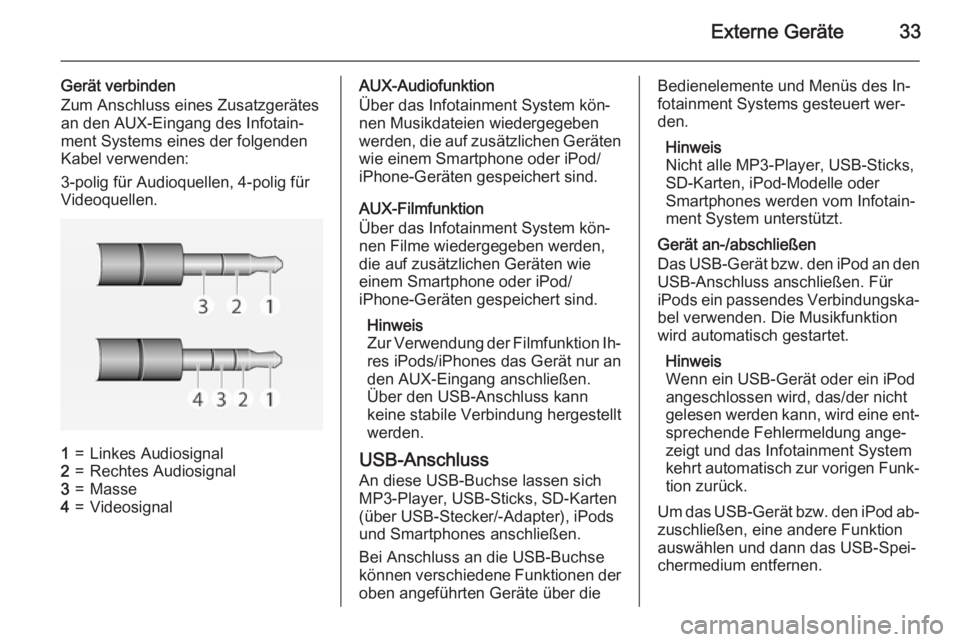
Externe Geräte33
Gerät verbinden
Zum Anschluss eines Zusatzgerätes
an den AUX-Eingang des Infotain‐
ment Systems eines der folgenden
Kabel verwenden:
3-polig für Audioquellen, 4-polig für
Videoquellen.1=Linkes Audiosignal2=Rechtes Audiosignal3=Masse4=VideosignalAUX-Audiofunktion
Über das Infotainment System kön‐
nen Musikdateien wiedergegeben
werden, die auf zusätzlichen Geräten wie einem Smartphone oder iPod/
iPhone-Geräten gespeichert sind.
AUX-Filmfunktion
Über das Infotainment System kön‐
nen Filme wiedergegeben werden,
die auf zusätzlichen Geräten wie
einem Smartphone oder iPod/
iPhone-Geräten gespeichert sind.
Hinweis
Zur Verwendung der Filmfunktion Ih‐
res iPods/iPhones das Gerät nur an
den AUX-Eingang anschließen.
Über den USB-Anschluss kann
keine stabile Verbindung hergestellt
werden.
USB-Anschluss
An diese USB-Buchse lassen sich
MP3-Player, USB-Sticks, SD-Karten
(über USB-Stecker/-Adapter), iPods und Smartphones anschließen.
Bei Anschluss an die USB-Buchse
können verschiedene Funktionen der oben angeführten Geräte über dieBedienelemente und Menüs des In‐fotainment Systems gesteuert wer‐
den.
Hinweis
Nicht alle MP3-Player, USB-Sticks,
SD-Karten, iPod-Modelle oder
Smartphones werden vom Infotain‐
ment System unterstützt.
Gerät an-/abschließen
Das USB-Gerät bzw. den iPod an den
USB-Anschluss anschließen. Für
iPods ein passendes Verbindungska‐ bel verwenden. Die Musikfunktion
wird automatisch gestartet.
Hinweis
Wenn ein USB-Gerät oder ein iPod
angeschlossen wird, das/der nicht
gelesen werden kann, wird eine ent‐ sprechende Fehlermeldung ange‐
zeigt und das Infotainment System
kehrt automatisch zur vorigen Funk‐
tion zurück.
Um das USB-Gerät bzw. den iPod ab‐
zuschließen, eine andere Funktion
auswählen und dann das USB-Spei‐
chermedium entfernen.
Page 34 of 111
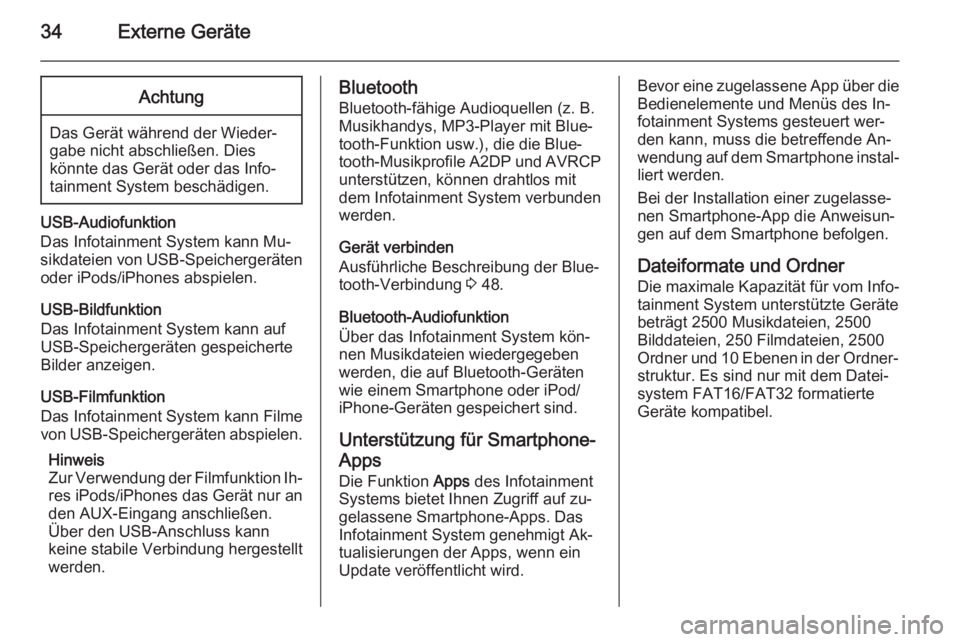
34Externe GeräteAchtung
Das Gerät während der Wieder‐
gabe nicht abschließen. Dies
könnte das Gerät oder das Info‐
tainment System beschädigen.
USB-Audiofunktion
Das Infotainment System kann Mu‐
sikdateien von USB-Speichergeräten oder iPods/iPhones abspielen.
USB-Bildfunktion
Das Infotainment System kann auf USB-Speichergeräten gespeicherte Bilder anzeigen.
USB-Filmfunktion
Das Infotainment System kann Filme
von USB-Speichergeräten abspielen.
Hinweis
Zur Verwendung der Filmfunktion Ih‐ res iPods/iPhones das Gerät nur an
den AUX-Eingang anschließen.
Über den USB-Anschluss kann
keine stabile Verbindung hergestellt
werden.
Bluetooth
Bluetooth-fähige Audioquellen (z. B.
Musikhandys, MP3-Player mit Blue‐
tooth-Funktion usw.), die die Blue‐
tooth-Musikprofile A2DP und AVRCP unterstützen, können drahtlos mit
dem Infotainment System verbunden
werden.
Gerät verbinden
Ausführliche Beschreibung der Blue‐
tooth-Verbindung 3 48.
Bluetooth-Audiofunktion
Über das Infotainment System kön‐ nen Musikdateien wiedergegeben
werden, die auf Bluetooth-Geräten
wie einem Smartphone oder iPod/
iPhone-Geräten gespeichert sind.
Unterstützung für Smartphone- Apps
Die Funktion Apps des Infotainment
Systems bietet Ihnen Zugriff auf zu‐ gelassene Smartphone-Apps. DasInfotainment System genehmigt Ak‐
tualisierungen der Apps, wenn ein
Update veröffentlicht wird.Bevor eine zugelassene App über die Bedienelemente und Menüs des In‐
fotainment Systems gesteuert wer‐ den kann, muss die betreffende An‐
wendung auf dem Smartphone instal‐
liert werden.
Bei der Installation einer zugelasse‐
nen Smartphone-App die Anweisun‐
gen auf dem Smartphone befolgen.
Dateiformate und Ordner Die maximale Kapazität für vom Info‐
tainment System unterstützte Geräte
beträgt 2500 Musikdateien, 2500
Bilddateien, 250 Filmdateien, 2500
Ordner und 10 Ebenen in der Ordner‐ struktur. Es sind nur mit dem Datei‐
system FAT16/FAT32 formatierte
Geräte kompatibel.